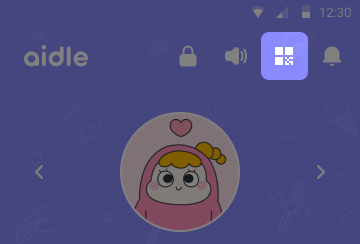- 전체
- 위치
- 인증
- 앱
- 홈
- 사용습관
- 앱 설정
- 계정
- 기능
-
위치 안심지역이 무엇인가요?자녀가 학교나 학원, 집과 같은 지역에 진입하거나 이탈했을 때 알림을 받을 수 있는 기능입니다.
-
위치 안심지역은 어떻게 설정하나요?[위치] > [안심지역설정] > 메뉴에서 안심 지역의 주소와 분류, 범위를 선택해 설정할 수 있습니다.
-
위치 자녀의 위치는 어떻게 알 수 있나요?[위치] 메뉴에서 자녀에게 위치 공유를 요청할 수 있어요.
자녀가 위치 공유를 수락하면 지도와 주소로 자녀의 현재 위치를 확인할 수 있습니다.
-
위치 긴급 위치 확인이 무엇인가요?자녀의 수락없이 자녀의 현재 위치를 확인할 수 있는 기능이에요.
단, 자녀에게 긴급 위치 확인에 대한 알림이 발송되니 반드시 필요한 상황에서만 사용해 주세요.
-
인증 자녀폰 데이터가 안 보여요.
먼저, "가족 인증"을 확인해 주세요.
만약, 홈 화면이 아래와 같다면 "자녀폰"에서 QR코드를 스캔해 주세요.
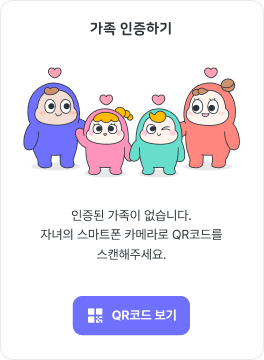
가족 인증을 완료한 후에도 데이터가 표시되지 않는 경우, 문제 화면을 캡처하고 해당 내용을 함께 이메일로 문의해 주세요.
-
인증 QR코드가 무엇인가요?바코드 같이 정보를 담을 수 있는 직사각형 패턴의 코드에요.
아이들에서는 가족 인증, 앱 다운로드 링크로 사용되며 QR코드를 카메라로 스캔해 가족 인증을 할 수 있어요.
-
인증 가족 인증이 무엇인가요?QR코드를 스캔해 우리 가족 프로필에 들어오는 것을 말해요.
가족 인증을 통해 보호자와 자녀를 연결할 수 있어요.
-
인증 가족 인증은 어떻게 하나요?
-
인증 자녀폰 인증 방법이 궁금해요.
■보호자 스마트폰
①아이들(보호자) 앱에서 자녀 프로필을 추가해 주세요.
②가족 인증 QR코드를 생성해 주세요.
■자녀 스마트폰
①아이들(자녀용) 앱을 설치 후 실행해 주세요.
②[QR코드로 로그인] 버튼을 눌러 가족 인증 QR코드를 스캔해 주세요.
③자녀 프로필을 선택해 주세요.
④각종 권한을 허용하시면 자녀폰 인증이 완료됩니다.
-
인증 자녀폰은 몇개까지 등록할 수 있나요?자녀폰은 최대 5개까지 등록할 수 있습니다.
-
앱 아이들 앱은 어떻게 설치하나요?
아이들 보호자 앱은 Play 스토어, App Store에서 설치할 수 있습니다.
아이들 자녀 앱은 Play 스토어에서 설치할 수 있습니다.
-
앱 아이들 앱은 안드로이드만 지원하나요?
아이들 보호자 앱은 안드로이드, iOS에서 모두 지원하고 있습니다.
아이들 자녀 앱은 안드로이드에서만 지원하고 있습니다.
-
앱 자녀폰에서 런처(홈) 앱을 설치하면 바로 삭제돼요.앱 사용제한, 웹 사이트 접근 제한 등 MDM 기능의 원활한 동작을 위해 기본(삼성) 외의 런처 사용 제한이 필요합니다.
-
홈 자녀폰의 관리자 권한 상태는 어떻게 확인하나요?자녀폰에서 [안드로이드 설정] > [보안 및 개인정보] > [기타 보안 설정] > [기기 관리자 앱] 메뉴에서 확인하실 수 있습니다.
아이들 앱의 관리자 권한이 OFF되어 있다면 원활한 기능 동작을 위해 권한을 ON으로 상태를 변경해 주세요.
-
홈 자녀폰의 위치 기능 상태는 어떻게 확인하나요?자녀폰에서 [안드로이드 설정] > [위치] 메뉴에서 확인하실 수 있습니다.
위치 권한이 OFF되어 있다면 위치 메뉴의 사용을 위해 ON으로 상태를 변경해 주세요.
-
홈 스마트폰 목표 시간은 어떻게 설정하나요?[사용 습관] > [스마트폰] > [스마트폰 사용 제한] > [요일별 사용 시간] 메뉴에서 요일별 스마트폰 사용 시간을 설정할 수 있어요.
-
홈 취침 시간은 어떻게 설정하나요?[사용 습관] > [스마트폰] > [스마트폰 사용 제한] > [취침 시간] 메뉴에서 요일별 취침 시간을 설정할 수 있어요.
-
홈 자유 시간 기능이 무엇인가요?지정한 시간 동안 자녀폰의 사용 제한을 해제하는 기능입니다.
*자녀가 스마트폰 사용 시간을 모두 사용했거나 취침 시간일 때 잠시 스마트폰 사용을 허용하는 목적으로 사용 가능합니다.
-
홈 소리 재생 기능이 무엇인가요?자녀폰의 소리 옵션(진동, 무음 상태 등)과 상관없이 소리를 발생시키는 기능입니다.
*자녀가 폰을 잃어버렸을 때 찾는 등의 목적으로 사용 가능합니다.
-
홈 알림이 너무 많이 와요.[홈화면] > [알림] > [알림 설정] 메뉴에서 받으실 알림을 설정할 수 있어요.
-
사용습관 스마트폰 사용 시간 데이터 수집은 언제 완료되나요?자녀폰의 가족 인증이 된 날을 기준으로 각각 하루 뒤, 일주일 뒤에 일간 리포트, 주간 리포트를 확인할 수 있습니다.
날짜가 지났음에도 리포트 확인이 되지 않을 경우, 자녀폰의 전원 또는 네트워크 상태를 확인해 주세요.
-
사용습관 요일별 사용 시간은 어떤 기능인가요?자녀폰의 일일 사용 시간을 요일별로 설정하는 기능입니다.
사용 시간을 초과했을 경우 “제한 시간 중 사용 가능 앱” 을 제외한 모든 스마트폰 사용이 제한됩니다.
-
사용습관 취침 시간은 어떤 기능인가요?자녀폰의 취침 시간을 요일별로 설정하는 기능입니다.
취침 시간 동안에는 “제한 시간 중 사용 가능 앱” 을 제외한 모든 스마트폰 사용이 제한됩니다.
-
사용습관 제한 시간 중 사용 가능 앱이 무엇인가요?자녀가 스마트폰 사용 시간을 모두 사용했거나 취침 시간일 때에도 사용이 가능하게 할 앱을 설정합니다.
-
사용습관 앱 사용 설정 방식을 설명해 주세요.
앱 사용 설정은 ①제한 없음 ②차단 ③알람 ④시간 제한 방식으로 설정할 수 있습니다.
①제한 없음 : 해당 앱의 사용을 제한하지 않습니다.
②차단 : 해당 앱의 사용을 차단합니다.
③알람 : 설정된 사용 시간이 지나면 보호자와 자녀에게 알람을 전송합니다.
단, 추가적인 앱 사용은 가능합니다.
④시간 제한 : 일일 사용 시간을 설정해 앱 사용량을 제한합니다.
사용 시간을 초과했을 경우 하루 동안 앱 사용이 제한됩니다.
-
사용습관 앱 설치 제한은 어떤 기능인가요?
자녀폰에 새로운 앱이 설치됐을 때 보호자폰에 알람을 전송합니다.
앱 설치를 거절했을 경우 해당 앱은 설치 또는 사용할 수 없게되며, 거절하신 앱은 다시 설치하더라도 자동으로 거절됩니다.
-
사용습관 웹 사이트 접근 모니터링은 어떤 기능인가요?
자녀의 웹 사이트 접속 기록을 날짜별로 확인하고, 유해 사이트 접근을 제한할 수 있는 기능입니다.
단, 활성화 시 자녀폰에서 ‘크롬’ 외의 인터넷 앱은 사용할 수 없습니다.
(네이버, 구글, 삼성 인터넷 브라우저 등 사용 불가)
-
사용습관 웹 사이트 접근 제한은 어떤 기능인가요?자녀폰의 웹 사이트 접근을 종류별 또는 주소 단위로 제한할 수 있는 기능입니다.
-
사용습관 유투브 시청 모니터링은 어떤 기능인가요?자녀의 유투브 시청 기록을 날짜별로 확인할 수 있는 기능입니다.
-
사용습관 사용 습관은 자녀별로 설정해야 하나요?네, 현재 모든 사용 습관 기능은 자녀별로 설정할 수 있습니다.
-
앱 설정 통계 데이터 동기화는 어떤 기능인가요?
특수한 이유로 통계 데이터(스마트폰 사용 리포트 등)가 서버와 다를 경우 사용하는 기능입니다.
통계 데이터가 정상적이지 않을 경우에만 사용해 주세요.
-
앱 설정 제한 설정 초기화는 어떤 기능인가요?[사용 습관] 메뉴에서 자녀에게 설정한 설정을 모두 초기화하는 기능입니다.
-
계정 회원 탈퇴는 어떻게 하나요?[더보기] > [앱 설정] > [회원탈퇴] 메뉴에서 회원 탈퇴를 할 수 있습니다.
아이들 이용에 불편을 겪으셨다면 [이메일 문의]로 불편 사항을 말씀주시면 빠르게 검토하겠습니다.
-
계정 휴대폰 번호가 바뀌었어요.[더보기] > [가족 프로필] 메뉴에서 내 프로필을 선택해 휴대폰번호를 변경할 수 있습니다.
변경된 휴대폰 번호를 입력 후 인증해 주세요.
-
계정 자녀 휴대폰이 바뀌었어요.
바뀐 자녀폰에서 "가족 인증" 을 진행하시면 자동으로 아이들 사용 기기가 이관됩니다.(기존 기기는 자동 로그아웃)
①자녀 스마트폰에서 아이들(자녀용) 앱을 설치 후 실행
②[QR코드로 로그인] 버튼을 눌러 가족 인증 QR코드를 스캔
③자녀 프로필을 선택
④각종 권한을 허용
단, 앱 사용 설정 및 앱 설치 제한 정보는 초기화 됩니다.
-
계정 주 보호자(결제 계정) 휴대폰이 바뀌었어요.바뀐 보호자폰에서 기존 소셜 계정으로 로그인하시면 아이들 사용 기기가 이관됩니다.(기존 기기는 자동 로그아웃)
-
계정 보조 보호자(결제 계정이 아닌 보호자) 휴대폰이 바뀌었어요.
바뀐 보호자폰에서 "가족 인증" 을 진행하시면 자동으로 아이들 사용 기기가 이관됩니다.(기존 기기는 자동 로그아웃)
①보호자 스마트폰에서 아이들(보호자용) 앱을 설치 후 실행
②[QR코드로 가족 인증하기] 버튼을 눌러 가족 인증 QR코드를 스캔
③보호자 프로필을 선택
④각종 권한을 허용
-
기능 자녀의 스마트폰 사용 시간을 볼 수 있나요?[사용 습관] > [스마트폰] > [스마트폰 사용 리포트] 메뉴에서 주간, 일간별로 자녀의 스마트폰 사용 시간을 확인할 수 있어요. 모바일앱 [스마트폰 사용 리포트] 메뉴로 이동
-
기능 자녀의 스마트폰 사용 시간을 정할 수 있나요?[사용 습관] > [스마트폰] > [스마트폰 사용 제한] 메뉴에서 요일별로 자녀의 일일 스마트폰 사용 시간을 설정할 수 있어요. 모바일앱 [스마트폰 사용 제한] 메뉴로 이동
-
기능 자녀의 야간 스마트폰 사용을 금지할 수 있나요?[사용 습관] > [스마트폰] > [스마트폰 사용 제한] 메뉴에서 요일별 취침 시간을 설정해 야간 스마트폰 사용을 제한할 수 있어요. 모바일앱 [스마트폰 사용 제한] 메뉴로 이동
-
기능 자녀가 어떤 앱을 많이 사용하는지 알 수 있나요?[사용 습관] > [앱] > [앱 사용 리포트] 메뉴에서 주간, 일간별로 자녀의 앱 사용 시간을 확인할 수 있어요. 모바일앱 [앱 사용 리포트] 메뉴로 이동
-
기능 게임 앱을 모두 사용 차단할 수 있나요?[사용 습관] > [앱] > [앱 사용 설정] 메뉴에서 게임, 데이트와 같이 카테고리 별로 앱 사용을 제한할 수 있어요. 모바일앱 [앱 사용 설정] 메뉴로 이동
-
기능 특정 앱의 사용 시간을 정할 수 있나요?[사용 습관] > [앱] > [앱 사용 설정] 메뉴에서 앱 사용을 차단하거나, 일일 사용 시간을 설정할 수 있어요. 모바일앱 [앱 사용 설정] 메뉴로 이동
-
기능 자녀가 이상한 앱을 설치할 수 있게 제한할 수 있나요?[사용 습관] > [앱] > [앱 설치 제한] 메뉴에서 [앱 설치 제한 활성화] 를 ON하시면 자녀폰에 새로운 앱이 설치됐을 때 보호자폰에 알람이 전송됩니다. 앱 설치를 거절했을 경우 해당 앱은 설치 또는 사용할 수 없게되며, 거절하신 앱은 다시 설치하더라도 자동으로 거절됩니다. 모바일앱 [앱 설치 제한] 메뉴로 이동
-
기능 자녀가 어떤 웹 사이트를 들어가는지 알 수 있나요?[사용 습관] > [웹] > [웹 사이트 접근 리포트] 메뉴에서 날짜별로 자녀의 웹사이트 접근 기록을 확인할 수 있어요. 모바일앱 [웹 사이트 접근 리포트] 메뉴로 이동
-
기능 자녀폰에서 인터넷 앱은 크롬만 사용할 수 있나요?안정적인 웹 사이트 접근 모니터링(접근 기록 확인, 사이트 접근 제한)을 위해 크롬 외의 인터넷 앱은 사용이 불가합니다.
[사용 습관] > [웹] > [웹 사이트 접근 리포트] 메뉴에서 [웹 사이트 접근 모니터링 활성화] 를 OFF하시면 다른 인터넷 앱의 사용이 가능하나, 해당 옵션을 끄지 않는 것을 권장드립니다.
-
기능 자녀가 유해 사이트에 접근할 수 없도록 할 수 있나요?[사용 습관] > [웹] > [웹 사이트 접근 제한] 메뉴에서 접근을 제한하려는 인터넷 주소(URL)를 추가하거나 카테고리 별로 웹 사이트 접근을 제한할 수 있어요. 모바일앱 [웹 사이트 접근 제한] 메뉴로 이동
-
기능 자녀의 유투브 시청 이력을 볼 수 있나요?[사용 습관] > [유투브] 메뉴에서 날짜별로 자녀의 유투브 시청 기록을 확인할 수 있어요. 모바일앱 [유투브] 메뉴로 이동